

Uzyskaj 93% ZNIŻKI na całe życie
Ekskluzywna oferta
Nie przegap tej oferty, zawiera Menedżera haseł BEZPŁATNIE.
Get 93% Wyłącz włącz FastestVPN i skorzystaj PrzełęczHulk Password Manager DARMOWE
Zdobądź tę ofertę teraz!By Nancy William Bez komentarza 13 minut
a Co to jest kopia lustrzana ekranu? Czy różni się to czymś od screencastingu i udostępniania ekranu? Czy kopiowanie ekranu jest bezpieczne? W dzisiejszej erze nowoczesnej technologii przesyłanie strumieniowe lub oglądanie filmów znacznie się rozwinęło w porównaniu z poprzednimi latami. W tej chwili kopiowanie ekranu jest jednym z niezbyt najnowszych osiągnięć.
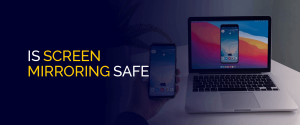
Jednak nadal jest dość popularny wśród entuzjastów filmu i używany do celów na większą skalę na uniwersytetach, w urzędach lub szkołach. Ale czy tworzenie kopii lustrzanych ekranu jest tak bezpieczne, jak korzystanie z niego? W tym przewodniku omówimy wszystko, co musisz o tym wiedzieć. Porozmawiamy o różnicach w technologiach powielania lub przesyłania multimediów, o tym, czy są one bezpieczne w użyciu i jak z nich korzystać. Omówiliśmy nawet sposoby zabezpieczenia urządzeń i danych podczas tworzenia kopii lustrzanej zawartości ekranu.
Przesyłanie multimediów to funkcja oferowana przez niektóre urządzenia do przesyłania strumieniowego, umożliwiająca przesyłanie, wyświetlanie lub odbijanie treści z jednego urządzenia na ekranie telewizora. Najpopularniejszym rodzajem funkcji przesyłania multimediów jest dublowanie ekranu. Inne rodzaje funkcji przesyłania multimediów obejmują przesyłanie ekranu i udostępnianie ekranu.
Wszystkie urządzenia do przesyłania multimediów mają funkcję, która umożliwia wyświetlanie lub przesyłanie filmu, ekranu, a nawet aplikacji z telefonu komórkowego, tabletu lub komputera na ekran telewizora Smart TV. Celem przesyłania jest uzyskanie bardziej znaczących replik na ekranie telewizora niż to, co jest wyświetlane na urządzeniu przesyłającym. Na przykład możesz przesyłać lub odzwierciedlać niektóre filmy taneczne w YouTube z telefonu na urządzenie Firestick.
Chociaż istnieją różne techniki przesyłania multimediów, różnią się one nieco od siebie, a najbliższe podobieństwa widać w przypadku tworzenia kopii lustrzanych i przesyłania. Screen mirroring oznacza dokładne replikacje. To jak patrzenie w lustro; widoczne jest dokładne tło, obrazy i ruchy. Działa poprzez odzwierciedlanie treści z mniejszego urządzenia na ekranie telewizora.
Z drugiej strony przesyłanie ekranu wyświetla tylko wybraną aplikację. Możesz wyświetlać film z aplikacji na telefonie, a efekty wizualne i dźwiękowe są widoczne na większym ekranie, podobnie jak urządzenie do przesyłania kinowego.
Jak wspomniano powyżej, kopia lustrzana ekranu to technologia lub funkcja urządzenia, która umożliwia korzystanie z telefonu, laptopa, tabletu lub komputera stacjonarnego w celu bezprzewodowego odzwierciedlenia dokładnego ekranu tego urządzenia na ekranie telewizora.
Możesz użyć ekranu lustrzanego, aby wyświetlić kopię swojej strony głównej, wygaszacz ekranu, film lub prezentację gry z jednego urządzenia na drugie, a wszystko będzie wyglądać dokładnie tak samo. Ta funkcja jest używana głównie do prezentacji, zadań, spotkań, seminariów i nie tylko.
Jest używany, aby większa grupa odbiorców mogła zobaczyć całą zawartość. Może być również używany do filmów i pokazów slajdów, ale to głównie należy do kategorii castingów ekranowych. Chociaż tworzenie kopii lustrzanych ekranu ma wiele praktycznych zastosowań, czy jest bezpieczne?
Jak wspomniano powyżej, dublowanie ekranu i przesyłanie ekranu są podobne, ale różne. Kolejną trzecią częścią przesyłania multimediów jest udostępnianie ekranu, podobne do dublowania ekranu, ale nie do końca takie samo. Tak czy inaczej, poniżej przedstawiliśmy krótki opis ich różnic. Oni są:
Dublowanie ekranu ma swoje zalety i służy do zwiększania wrażeń wizualnych, ale czy tworzenie kopii lustrzanych ekranu jest bezpieczne?
Dublowanie ekranu pojawiło się, gdy kable HDMI nieco przekroczyły budżet i wyszły z mody. Cena przeciągnięcia kabli przez ściany czy sufit, mimo że bezpieczne, w przypadku uszkodzenia potrafi sporo kosztować. Najlepszym rozwiązaniem dla przestarzałych kabli HDMI jest funkcja dublowania ekranu, która nie wymaga ręcznych połączeń. Potrzebujesz tylko dobrego połączenia internetowego, dwóch urządzeń i opcji dublowania ekranu.
Jednak zagrożenia bezpieczeństwa można znaleźć w najbardziej nieoczekiwanych miejscach. Oba urządzenia mogą zostać naruszone, jeśli Twoja sieć lub system nie jest bezpieczny. To powiedziawszy, kopiowanie ekranu jest bezpieczne tylko wtedy, gdy podejmujesz aktywne środki zapobiegawcze przeciwko kompromitacji. Przede wszystkim istnieją trzy rodzaje zagrożeń związanych z dublowaniem ekranu, na które należy zwrócić uwagę:
Wiele firm korzysta obecnie z technologii dublowania ekranu podczas oficjalnych spotkań, seminariów i nie tylko. Jednak wraz z tym nastąpił wzrost obaw o bezpieczeństwo. Firmy używają obecnie urządzeń do przesyłania multimediów, takich jak Airtame, Miracast i Mersive, które nie są wyposażone w szyfrowanie ani aktywnie nie promują szyfrowania nadajników danych. Jest to rodzaj przesyłania danych, które może otworzyć miejsce na cyberataki. Każdy, kto ma cel lub odpowiednie oprogramowanie, może zinfiltrować połączenie między urządzeniami nadawczymi i odbiorczymi.
Większość błędów związanych z dublowaniem ekranu jest wykrywana i atakowana przez większe korporacje. Korzystają z rozwiązań prezentacyjnych opartych na lustrzanym odbiciu ekranu, zbudowanych wokół sieci firmowej lub z nią połączonych. Dane są przesyłane z urządzenia jednego urzędnika do odbiornika podłączonego do urządzenia wyświetlającego przez dedykowaną sieć. Może to powodować pewne zagrożenia w sieci, które prowadzą do złamania hasła, ataków złośliwego oprogramowania i innych rodzajów zagrożeń.
Niezależnie od tego, czy korzystasz z urządzenia do tworzenia kopii lustrzanych ekranu, czy korzystasz z tej funkcji dla firm lub potrzeb na małą skalę, brakuje wpajanych zabezpieczeń. Badania pokazują, że Stany Zjednoczone tracą rocznie około 16 milionów dolarów tylko dlatego, że nie zostały dodane odpowiednie środki bezpieczeństwa cybernetycznego.
Głównym celem przywrócenia bezpieczeństwa dublowania ekranu jest włączenie ochrony Wi-Fi. Gdy to zostanie posortowane, dublowanie ekranu lub przesyłanie będzie łatwiejsze i lepiej chronione. Oto jak zachować środki bezpieczeństwa dla dublowania ekranu:
Nie wiesz, jak korzystać z funkcji kopii lustrzanej ekranu na swoim urządzeniu? Wyróżniliśmy samouczki pokazujące, jak odbijać lub przesyłać zawartość do iz popularnych urządzeń do tworzenia kopii lustrzanych ekranu. Zaczynając od:
Poniższe samouczki pokazują, jak używać systemów Windows, Android i iOS do tworzenia kopii lustrzanych ekranu na Roku, zaczynając od:
Aby uzyskać kopię lustrzaną ekranu na Roku z iOS, możesz skorzystać z obsługi AirPlay lub Homekit. Oto jak zacząć:
Chromecast oferuje różnorodne klucze sprzętowe, które zmieniają Twój Smart TV w coś futurystycznego. Główną atrakcją jest to, że umożliwia tworzenie kopii lustrzanych ekranu w Google TV ze smartfonów z systemem Android lub iOS, komputerów z systemem Windows lub laptopów. Oto jak możesz użyć opcji dublowania ekranu z wielu urządzeń na Google Chromecast TV:
Firestick to jedno z najlepszych urządzeń do przesyłania strumieniowego, ale istnieją aplikacje, które możesz mieć tylko na komputerze z systemem Windows lub smartfonie. Tak czy inaczej, pokażę ci, jak korzystać z opcji dublowania ekranu, aby przesyłać treści z innych urządzeń na Fire TV. Oto jak:
W przypadku iPhone'a będziesz musiał użyć aplikacji AirScreen, aby wyświetlać zawartość kopii lustrzanej w Firestick. Oto jak:
Screen Mirroring to technologia, która umożliwia urządzeniu przesyłającemu, telefonowi, tabletowi lub komputerowi bezprzewodowe przesyłanie dokładnej kopii ekranu na telewizor Smart TV. Zasadniczo oznacza to udostępnianie lustrzanego obrazu jednego urządzenia na innym ekranie. Na przykład możesz wyświetlić kopię lustrzaną całej prezentacji programu PowerPoint z laptopa na inteligentny telewizor za pośrednictwem tej samej sieci.
Kopia lustrzana ekranu jest bezpieczna tylko wtedy, gdy stosujesz odpowiednie środki bezpieczeństwa. Większość firm traci miliony dolarów rocznie, ponieważ ich sieci są podatne na ataki. Zalecamy korzystanie z oprogramowania zabezpieczającego z zaawansowanym szyfrowaniem dla sieci oraz urządzeń przesyłających i odbierających.
Wyłączenie kopii lustrzanej ekranu zależy od używanego urządzenia. Po pierwsze, aby zatrzymać dublowanie ekranu na Androidzie, możesz przejść do „Ustawienia”> „Połączone urządzenia”> „Przesyłaj ekran”> „Zatrzymaj”. Aby wyłączyć dublowanie ekranu na iPhonie, przejdź do „Centrum sterowania”> „Dublowanie ekranu”> „Zatrzymaj dublowanie”. Teraz, aby zatrzymać dublowanie ekranu w systemie Windows, przejdź do „Ustawienia”> „Ustawienia systemu”> kliknij „Projekcja na ten komputer” w lewej kolumnie. Zobaczysz teraz trzy menu; kliknij ten, który mówi „Urządzenia z systemem Windows i Android mogą wyświetlać na tym komputerze”> „Zawsze wyłączone”.
Największą wadą dublowania ekranu jest to, że hakerzy mogą naruszyć połączenie z powodu braku bezpieczeństwa. Bardzo ważne jest, abyś korzystał z oprogramowania zabezpieczającego lub jednego ze środków zapobiegawczych wymienionych w powyższym przewodniku.
Tak, dublowanie ekranu może spowodować włamanie do urządzenia i połączenia, jeśli nie zostaną zastosowane żadne środki bezpieczeństwa. Kiedy korzystasz z oprogramowania zabezpieczającego, takiego jak najlepsza sieć VPN, samo szyfrowanie zabezpieczy Twoje połączenie i urządzenia przesyłające oraz stworzy bezpieczne przejście do dublowania ekranu. Utrudnia to hakerom infiltrację lub ingerencję w pętlę dublowania między obydwoma urządzeniami.
Ludzie używają teraz bezprzewodowych urządzeń do tworzenia kopii lustrzanych ekranu, ponieważ kopiowanie ekranu za pomocą kabli ma pewne wady. Najbardziej znaczącą wadą dublowania ekranu za pomocą kabli jest to, że nie możesz kontrolować tego, co jest udostępniane na ekranie. Nawet jeśli musisz zatrzymać tworzenie kopii lustrzanej ekranu lub przesyłanie ekranu, musisz stale odłączać kabel.
Aby wykonać kopię lustrzaną ekranu z iPhone'a, musisz użyć AirPlay. AirPlay jest wyposażony w szyfrowanie AES, które jest uważane za najbezpieczniejsze. Dzięki temu będziesz mieć pewność, że Twoje urządzenia przesyłające, połączenie internetowe i wyświetlana zawartość są bezpieczne. Więc tak, dublowanie ekranu jest bezpieczne dla iPhone'ów, ponieważ jest wyposażone w szyfrowanie.
Inicjowanie kopii lustrzanej ekranu umożliwia bezprzewodowe wyświetlanie treści z urządzenia wyświetlającego na telewizorze. Odzwierciedla cały ekran ze smartfona lub komputera do urządzenia docelowego w czasie rzeczywistym. Możesz wybrać okno lub cały ekran.
Tak i nie. Dublowanie ekranu jest bezpieczne dla firm tylko wtedy, gdy Twoja sieć jest bezpieczna, a Twoje urządzenia są chronione. Urządzenia do dublowania ekranu i sieć Wi-Fi muszą być zaszyfrowane. Pomaga to ograniczyć stopień cyberataków w niezabezpieczonych środowiskach.
Przesyłanie ekranu jest prywatne tylko wtedy, gdy połączenie jest szyfrowane. Większość urządzeń do przesyłania ekranu nie jest wyposażona w wymagane szyfrowanie. Rozważ użycie FastestVPN w celu zabezpieczenia sieci Wi-Fi, urządzenia i danych.
Łatwo jest usunąć dowolną historię dublowania ekranu. Aby rozpocząć, musisz kliknąć „OPCJE”, gdy wyświetlany jest ekran gotowości funkcji dublowania ekranu. Następnie kliknij „Pokaż listę urządzeń / Usuń”. Jeśli chcesz usunąć historię zarejestrowanych urządzeń, po prostu wybierz urządzenie z listy i kliknij przycisk usuwania, a następnie „Tak”.
Aby skorzystać z opcji kopii lustrzanej ekranu na iPhonie, musisz użyć aplikacji AirPlay. Gdy już to zrobisz, wystarczy wybrać treść, którą chcesz wyświetlić, oraz urządzenie, na które chcesz ją wyświetlić.
A więc „Czy dublowanie ekranu jest bezpieczne?” Tak, dublowanie ekranu jest bezpieczne tylko wtedy, gdy Twoje urządzenia i połączenie są chronione przez oprogramowanie, które oprócz innych środków bezpieczeństwa dodaje szyfrowanie. FastestVPN to najlepsza przystępna cenowo sieć VPN, która zabezpiecza Twoje urządzenia. Jest wyposażony między innymi w 256-bitowe szyfrowanie AES. Ponadto przydaje się, umożliwiając odblokowanie najlepszych usług przesyłania strumieniowego z ograniczeniami geograficznymi. W ten sposób Ty i cała rodzina możecie cieszyć się nim, kopiując ekran lub przesyłając zawartość ekranu z telefonu na telewizor Smart TV.
© Copyright 2024 Najszybsza sieć VPN - Wszelkie prawa zastrzeżone.


Nie przegap tej oferty, zawiera Menedżera haseł BEZPŁATNIE.
Ta strona korzysta z plików cookie, abyśmy mogli zapewnić Ci najlepszą możliwą obsługę. Informacje o plikach cookie są przechowywane w przeglądarce użytkownika i służą do wykonywania funkcji, takich jak rozpoznawanie użytkownika po powrocie do naszej witryny i pomaganie naszemu zespołowi w zrozumieniu, które sekcje witryny są dla niego najbardziej interesujące i użyteczne.
Ściśle niezbędne pliki cookie powinny być włączone przez cały czas, abyśmy mogli zapisać preferencje dotyczące ustawień plików cookie.
Jeśli wyłączysz ten plik cookie, nie będziemy mogli zapisać Twoich preferencji. Oznacza to, że za każdym razem, gdy odwiedzasz tę stronę, musisz ponownie włączyć lub wyłączyć pliki cookie.


